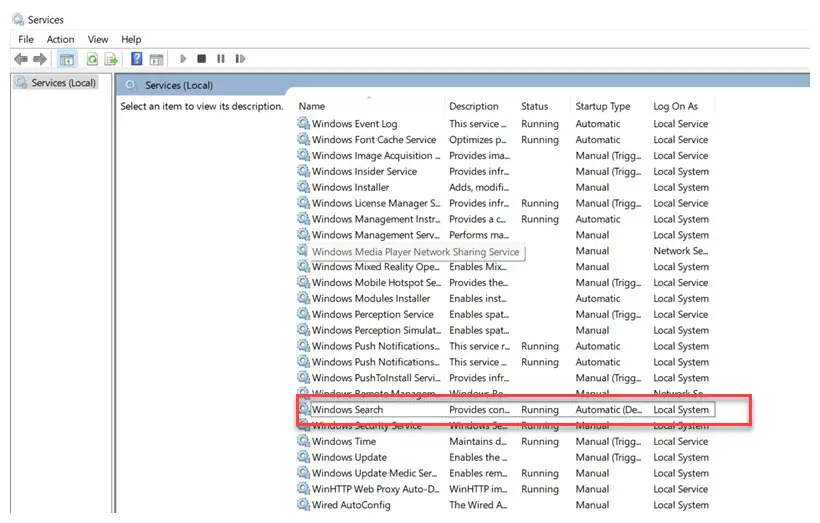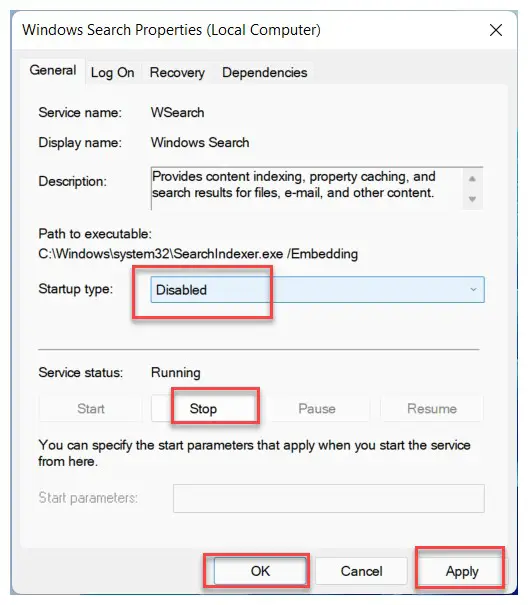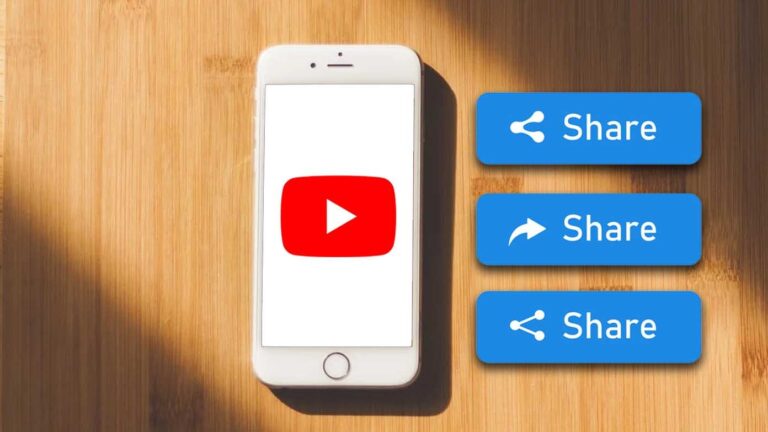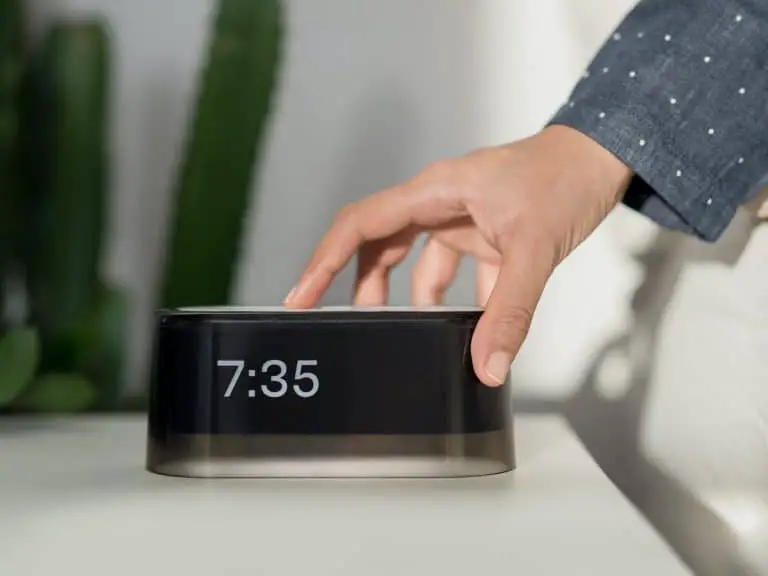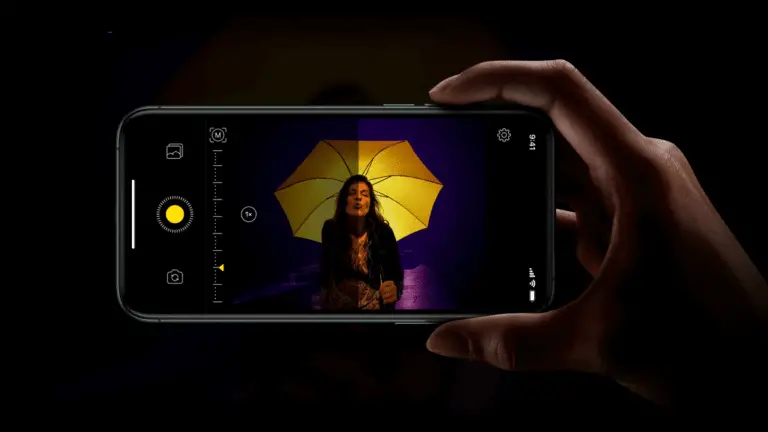Windows11で検索インデックスをオフにする方法
Microsoftの最新のWindows11を含むWindowsオペレーティングシステムには、検索インデックス機能が付属しています。 それはあなたのコンピュータがすべてのフォルダとファイルを検索して、単語またはメタデータに基づいてあなたに結果を与えることを可能にします。 これは、アイテムを手動で検索するよりも高速な代替手段です。 これは、ファイルエクスプローラー、Groove、さらには写真などのほとんどのアプリで機能します。 Microsoft EdgeやCortanaなどのWebアプリも、この機能を活用しています。
この機能は非常に便利で使いやすく、効率も向上していますが、コンピューターが低スペックで実行されている場合は、デバイスの速度が低下し、効果がより強く感じられます。 コンピューターの速度が低下していることに気付いた場合は、検索インデックスをオフにしてみてください。 これを行うにはいくつかの方法がありますが、このステップバイステップガイドでは、Windows11のServiceManagerを使用して検索インデックスをオフにします。
Windows11で検索インデックスをオフにする方法
ステップ1: コンピューターで[実行]ウィンドウを開きます。 これを行うには、キーボードのWindows + Rを押すか、[スタート]メニューをクリックし、[ファイル名を指定して実行]を検索して、検索結果でアプリケーションをクリックします。
ステップ2: 開いた[ファイル名を指定して実行]ウィンドウで、「services.msc」と入力し、Enterキーを押します。
ステップ3: 次に、「Windows Search」を検索して、ダブルクリックします。
ステップ4: 新しいWindows検索ウィンドウが開いたら、「スタートアップの種類」を検索し、オプションから「無効にする」を選択します。
ステップ5: 次に、「サービスステータス」オプションで「停止」をクリックします。
ステップ6: 変更が完了したら、[適用]ボタンと[OK]ボタンをクリックします
それでおしまい。 変更を有効にするには、Windows11コンピューターを再起動する必要があります。 システムを再起動した後、Windowsのインデックス機能を無効にする必要があります。 この機能を再度有効にするには、上記と同じ手順を実行し、ステータスを変更して、デバイスで変更を元に戻すことができるようにします。